IPhoneで自動的にオンになるおやすみモードを修正する6つの方法
その他 / / April 02, 2023
おやすみモードが iPhone で自動的にオンになり続けると、重要なメッセージ、メール、通話を見逃す可能性があります。 また、iOS がどこからともなく Do Not Disturb をオンにすると、混乱します。 おやすみモードを手動で無効にする代わりに、以下のトリックを使用して問題を解決できます。
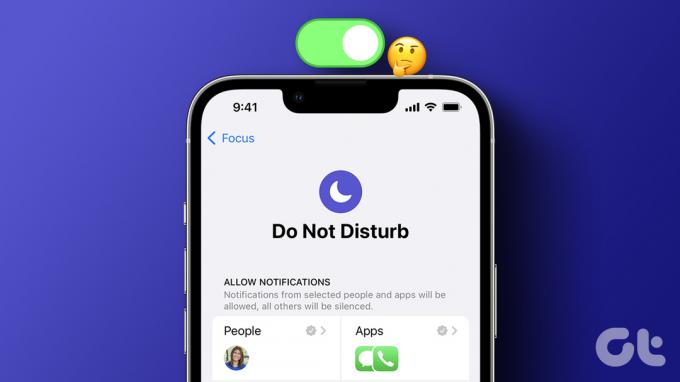
iOS 15 で、Apple は方法を変更しました おやすみモードは iPhone で動作します. 以下のプロファイルの 1 つです。 集中 気を散らさない環境を作るために。 おやすみモードが自動的にオンになる問題の背後には、いくつかの要因があります。 基本から始めて、関連する変更を加えて動作を停止しましょう。
1. おやすみモードのスケジュールを無効にする
iOS では、時間、場所、または特定のアプリを開いたときに、おやすみモードをオンにすることができます。 多くの人がそれを使用して、iPhone でおやすみモードの自動化を作成しています。 たとえば、オフィスに到着したときや、Microsoft Teams や Slack などの仕事用アプリを開いたときに、サイレント モードを有効にすることができます。
設定した時間や場所、または特定のアプリの使用中にサイレント モードが自動的にオンになるようにスケジュールを設定している場合は、[設定] メニューからオフにします。
ステップ1: iPhone で [設定] を開きます。
ステップ2: 「フォーカス」を選択します。

ステップ 3: 「おやすみモード」を開きます。

ステップ 4: スケジュールを選択し、次のメニューからオフにします。 スケジュールが不要になった場合は、削除してください。
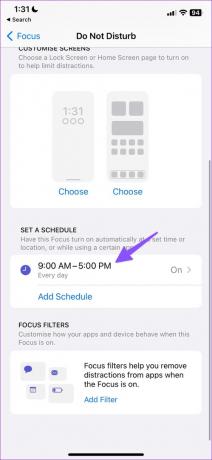

2. デバイス間の共有を無効にする
これは、iPhone でサイレント モードを自動的に有効にする主な要因の 1 つです。 iPad または Mac でサイレント モードを使用している場合、iCloud は同じ Apple アカウントを使用してすべてのデバイス間でステータスを同期します。 iPad または Mac で DND を有効にすると、iPhone でも iCloud が有効になります。
システムが他の接続されたデバイスとサイレント状態を共有しないように、iPad または Mac で「デバイス間で共有」トグルを無効にする必要があります。
マック
ステップ1: メニューバーの右上隅にあるコントロールセンターアイコンをクリックします。

ステップ2: フォーカス メニューを展開します。

ステップ 3: 「フォーカス設定」を選択します。

ステップ 4: 「デバイス間で共有」トグルを無効にします。

iPad
ステップ1: iPad で設定アプリを開きます。
ステップ2: フォーカスを選択します。 [デバイス間で共有] オプションの横にあるトグルをオフにします。

その後、iCloud はあなたのフォーカス ステータスを他の接続されたデバイスと共有しません。
3. ロック画面からフォーカスのリンクを解除する
iOS 16 は、iPhone のロック画面に大きな変化をもたらします。 いまなら可能です 複数のロック画面を作成する、 追加 アプリ ウィジェット、特定のロック画面にフォーカスを割り当てることさえできます。 特定のロック画面にサイレント モードを割り当てたとします。 iPhone でこのようなリンクされたロック画面を選択すると、システムは自動的に Do Not Disturb をオンにします。 ここには 2 つのオプションがあります。 フォーカスのリンクを解除するか、ロック画面を削除できます。
フォーカスのリンクを解除
ステップ1: 電源/サイドボタンを押して、ロック画面をオンにします。
ステップ2: ロック画面の空白部分を長押しして、カスタマイズ メニューを開きます。

ステップ 3: 下部にある [フォーカス] を選択し、同じものをもう一度タップして、おやすみモードのリンクを解除します。


ロック画面を削除する
ステップ1: ロック画面のカスタマイズ メニューを開きます (上記の手順を参照してください)。
ステップ2: ロック画面で上にスワイプし、削除をタップします。


4. CarPlay に接続しているときにサイレント モードを無効にする
iOS では、iPhone を Apple CarPlay システムに接続すると、Driving Focus を有効にできます。 Driving Focus は Do Not Disturb のように機能し、iPhone の通知と通話をオフにします。 無効にする方法は次のとおりです。
ステップ1: iPhone で [設定] を開きます。 フォーカスに移動し、ドライビングを開きます。


ステップ2: 「運転中」をタップします。

ステップ 3: 「Activate With CarPlay」トグルを無効にします。

5. 車の Bluetooth に接続しているときにサイレント モードをオフにする
iOS では、車の Bluetooth に接続しているときに、おやすみモードを有効にすることもできます。 動作を変更する方法は次のとおりです。
ステップ1: iPhone で [設定] を開きます。 フォーカスに移動し、ドライビングを開きます。


ステップ2: 「運転中」を選択します。

ステップ 3: [手動] をタップします。

6. ドライビングフォーカスを削除
Driving Focus に対処したくない場合は、iPhone から完全に削除してください。
ステップ1: iPhone で [設定] を開きます。 フォーカスに移動し、ドライビングを開きます。


ステップ2: [フォーカスの削除] を選択し、決定を確認します。

iPhoneでアラートを見逃すことはありません
おやすみモードが自動的にオンになり続けると、重要な電話、メッセージ、メール、その他の重要な通知を見逃す可能性があります。 iPhone を出荷時設定にリセットしたり、最寄りのサービス センターに急いで行く必要はありません。 上記のトリックは、すぐに問題を解決します。 どのトリックが役に立ちましたか? 以下のコメントで調査結果を共有してください。
最終更新日: 2023 年 1 月 3 日
上記の記事には、Guiding Tech のサポートに役立つアフィリエイト リンクが含まれている場合があります。 ただし、編集の完全性には影響しません。 コンテンツは偏りがなく、本物のままです。
知ってますか
iPhone 5s は、2013 年以来 7,000 万台以上が販売されている、最も人気のある Apple フォンの 1 つです。
によって書かれた
パルト・シャー
Parth は以前、EOTO.tech で技術ニュースを担当していました。 現在、Guiding Tech でフリーランスとして、アプリの比較、チュートリアル、ソフトウェアのヒントとコツについて執筆し、iOS、Android、macOS、および Windows プラットフォームについて深く掘り下げています。



